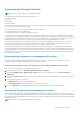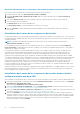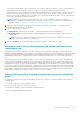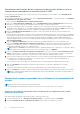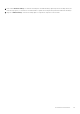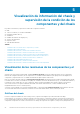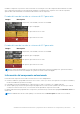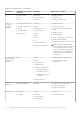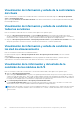Users Guide
Reversión del firmware de los componentes del servidor mediante la interfaz web de la CMC.
Para revertir la versión de firmware de los componentes del servidor a una versión anterior:
1. En el panel izquierdo, haga clic en Visión general del servidor → Actualizar.
2. En la página Actualización de componentes del servidor, haga clic en el tipo adecuado en la sección Seleccionar tipo de
actualización.
3. En la columna Revertir versión, seleccione la casilla del componente o dispositivo para el cual desea revertir el firmware.
4. Seleccione una de las opciones siguientes:
● Reiniciar ahora: reinicia el servidor inmediatamente.
● En el próximo reinicio: se reinicia manualmente el servidor en otro momento.
5. Haga clic en Revertir. La versión del firmware previamente instalada se vuelve a instalar para el componente o dispositivo
seleccionado.
Actualización de firmware de los componentes del servidor
Puede instalar la siguiente versión de la imagen de firmware para los componentes o dispositivos seleccionados en uno o varios servidores.
La imagen de firmware está disponible dentro de Lifecycle Controller para una operación de reversión. Para usar esta función, debe tener
una licencia Enterprise.
NOTA: Para realizar una actualización de firmware de los Driver Pack en el SO y el iDRAC, asegúrese de que la función
Almacenamiento extendido esté activada.
Se recomienda borrar la cola de trabajos antes de actualizar el firmware de los componentes del servidor. En la página Trabajos de
Lifecycle Controller, está disponible una lista de todos los trabajos en los servidores. Esta página permite borrar uno o varios trabajos, o
depurar todos los trabajos en el servidor.
Las actualizaciones del BIOS son específicas del modelo de servidor. A veces, aunque se haya seleccionado un solo dispositivo de la
controladora de interfaz de red (NIC) para la actualización de firmware en el servidor, la actualización puede aplicarse a todos los
dispositivos NIC en el servidor. Este comportamiento es propio de la funcionalidad de Lifecycle Controller y, particularmente, de la
programación en Dell Update Packages (DUP). Actualmente, se admiten Dell Update Packages (DUP) de un tamaño inferior a 85MB.
Si el tamaño de la imagen en el archivo de actualización es mayor, el estado del trabajo indica que se ha producido una falla en la descarga.
Si se intentan varias actualizaciones de componentes en un servidor, el tamaño combinado de todos los archivos de actualización de
firmware puede superar los 85 MB. En dicho caso, una de las actualizaciones de componentes falla ya que se trunca su archivo de
actualización. Para actualizar varios componentes en un servidor, se recomienda actualizar primero los componentes de Lifecycle
Controller y de Diagnósticos de 32 bits juntos. Estos no necesitan que se reinicie el servidor y se completan relativamente rápido. Luego,
los demás componentes pueden actualizarse juntos.
Todas las actualizaciones de Lifecycle Controller se programan para ejecutarse inmediatamente. Sin embargo, algunas veces, los servicios
del sistema pueden retrasar esta ejecución. En estas situaciones, la actualización falla como consecuencia de que ya no se dispone del
recurso compartido remoto alojado por la CMC.
Actualización de firmware de los componentes del servidor desde un archivo
mediante la interfaz web de la CMC
Para actualizar la versión de firmware de los componentes de un servidor a la siguiente versión mediante el modo Actualizar desde archivo:
1. En la interfaz web de la CMC, en el árbol del sistema, vaya a Visión general del servidor y, a continuación, haga clic en Actualizar >
Actualización de componentes del servidor.
Aparecerá la página Actualización de los componentes del servidor.
2. En la sección Seleccionar tipo de actualización, seleccione Actualizar desde archivo. Para obtener más información, consulte
Elección de tipo de actualización de firmware para los componentes del servidor.
3. En la sección Filtro para actualizar componentes y dispositivos, filtre el componente o el dispositivo (opcional). Para obtener más
información, consulte CMC_Stmp_Filtrado de componentes para actualizaciones de firmware
4. En la columna Actualizar, seleccione las casillas de verificación para el componente o el dispositivo para el cual desea actualizar el
firmware a la siguiente versión. Use el acceso directo de la tecla CRTL a fin de seleccionar un tipo de componente o dispositivo para
actualizarlo en todos los servidores aplicables. Si mantiene presionada la tecla CTRL, todos los componentes se resaltarán en amarillo.
Mientras mantiene presionada la tecla CRTL, seleccione el componente o el dispositivo deseado; para ello, active la casilla de
verificación asociada en la columna Actualizar.
52
Actualización del firmware